Qt 学习之路 :文件
文件操作是应用程序必不可少的部分。Qt 作为一个通用开发库,提供了跨平台的文件操作能力。从本章开始,我们来了解下 Qt 的文件以及输入输出的功能,也就是 I/O 系统。
Qt 通过QIODevice提供了对 I/O 设备的抽象,这些设备具有读写字节块的能力。下面是 I/O 设备的类图:
Qt4
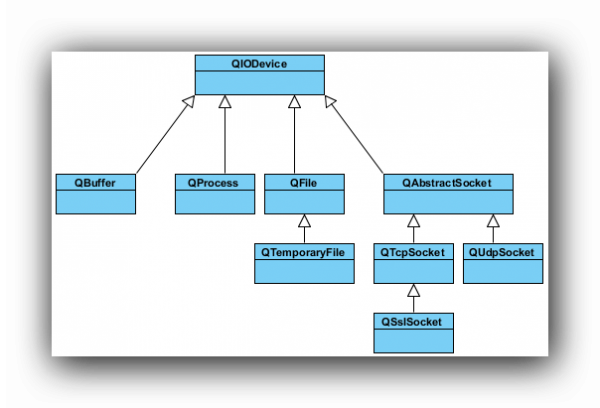
Qt5
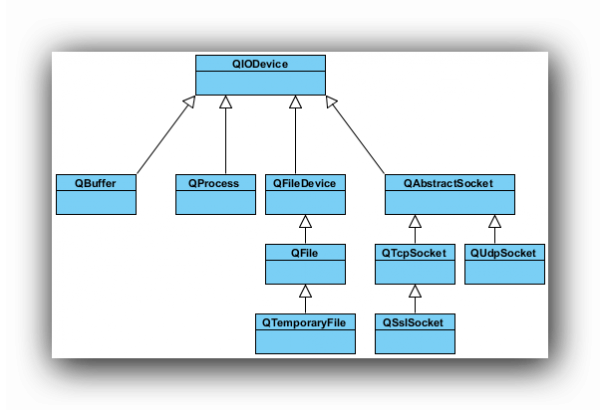
从上面的类图可以看出,Qt4 和 Qt5 在 I/O 设备部分大同小异。只不过 Qt5 新增加了一个QFileDevice类。途中所涉及的类及其用途简要说明如下:
QIODevice:所有 I/O 设备类的父类,提供了字节块读写的通用操作以及基本接口;QFlie:访问本地文件或者嵌入资源;QTemporaryFile:创建和访问本地文件系统的临时文件;QBuffer:读写QByteArray;QProcess:运行外部程序,处理进程间通讯;QAbstractSocket:所有套接字类的父类;QTcpSocket:TCP协议网络数据传输;QUdpSocket:传输 UDP 报文;QSslSocket:使用 SSL/TLS 传输数据;QFileDevice:Qt5新增加的类,提供了有关文件操作的通用实现。
这其中,QProcess、QTcpSocket、QUdpSoctet和QSslSocket是顺序访问设备。所谓“顺序访问”,是指它们的数据只能访问一遍:从头走到尾,从第一个字节开始访问,直到最后一个字节,中途不能返回去读取上一个字节;QFile、QTemporaryFile和QBuffer是随机访问设备,可以访问任意位置任意次数,还可以使用QIODevice::seek()函数来重新定位文件访问位置指针。
本章将主要介绍QFile及其相关类,后面的章节则开始介绍有关输入输出的流。
在所有的 I/O 设备中,文件 I/O 是最重要的部分之一。因为我们大多数的程序依旧需要首先访问本地文件(当然,在云计算大行其道的将来,这一观点可能改变)。QFile提供了从文件中读取和写入数据的能力。Qt5 新加入的QFileDevice类,则将这部分公共操作放到了这个单独的类中。显然,这部分代码在 Qt4 中位于QFile类。这样看来,Qt5 的代码结构更为清晰,层次更好。
我们通常会将文件路径作为参数传给QFile的构造函数。不过也可以在创建好对象最后,使用setFileName()来修改。QFile需要使用 / 作为文件分隔符,不过,它会自动将其转换成操作系统所需要的形式。例如 C:/windows 这样的路径在 Windows 平台下同样是可以的。
QFile主要提供了有关文件的各种操作,比如打开文件、关闭文件、刷新文件等。我们可以使用QDataStream或QTextStream类来读写文件,也可以使用QIODevice类提供的read()、readLine()、readAll()以及write()这样的函数。值得注意的是,有关文件本身的信息,比如文件名、文件所在目录的名字等,则是通过QFileInfo获取,而不是自己分析文件路径字符串。
下面我们使用一段代码来看看QFile的有关操作:
|
1
2
3
4
5
6
7
8
9
10
11
12
13
14
15
16
17
18
19
20
21
22
23
24
|
int main(int argc, char *argv[])
{
QApplication app(argc, argv);
QFile file("in.txt");
if (!file.open(QIODevice::ReadOnly | QIODevice::Text)) {
qDebug() << "Open file failed.";
return -1;
} else {
while (!file.atEnd()) {
qDebug() << file.readLine();
}
}
QFileInfo info(file);
qDebug() << info.isDir();
qDebug() << info.isExecutable();
qDebug() << info.baseName();
qDebug() << info.completeBaseName();
qDebug() << info.suffix();
qDebug() << info.completeSuffix();
return app.exec();
}
|
在这段代码中,我们首先使用QFile创建了一个文件对象。这个文件名字是 in.txt。如果你不知道应该把它放在哪里,可以使用可以使用app.applicationFilePath();或者app.applicationDirPath();来获得应用程序的执行路径。只要将这个文件放在同执行路径一致的目录下即可。QDir::currentPath()来获得应用程序执行时的当前路径。只要将这个文件放在与当前路径一致的目录下即可。然后,我们使用open()函数打开这个文件,打开形式是只读方式,文本格式。这个类似于fopen()的 r 这样的参数。open()函数返回一个 bool 类型,如果打开失败,我们在控制台输出一段提示然后程序退出。否则,我们利用 while 循环,将每一行读到的内容输出。
程序的第二部分,我们使用QFileInfo获取有关该文件的信息。QFileInfo有很多类型的函数,我们只举出一些例子。比如这里,isDir()检查该文件是否是目录;isExecutable()检查该文件是否是可执行文件等。baseName()可以直接获得文件名;suffix()则直接获取文件后缀名。我们可以由下面的示例看到,baseName()和completeBaseName(),以及suffix()和completeSuffix()的区别:
|
1
2
3
4
5
|
QFileInfo fi("/tmp/archive.tar.gz");
QString base = fi.baseName(); // base = "archive"
QString cbase = fi.completeBaseName(); // base = "archive.tar"
QString ext = fi.suffix(); // ext = "gz"
QString ext = fi.completeSuffix(); // ext = "tar.gz"
|
Qt 学习之路 :文件的更多相关文章
- Qt 学习之路 2(35):文件
Qt 学习之路 2(35):文件 豆子 2013年1月5日 Qt 学习之路 2 12条评论 文件操作是应用程序必不可少的部分.Qt 作为一个通用开发库,提供了跨平台的文件操作能力.从本章开始,我们来了 ...
- Qt 学习之路 2(17):文件对话框
Home / Qt 学习之路 2 / Qt 学习之路 2(17):文件对话框 Qt 学习之路 2(17):文件对话框 豆子 2012年9月24日 Qt 学习之路 2 85条评论 在前面的章节中 ...
- Qt 学习之路 2(9):资源文件
Qt 学习之路 2(9):资源文件 豆子 2012年8月31日 Qt 学习之路 2 62条评论 上一章节中我们介绍了如何使用QAction添加动作.其中,我们使用QIcon加载了一张 png ...
- Qt学习之路
Qt学习之路_14(简易音乐播放器) Qt学习之路_13(简易俄罗斯方块) Qt学习之路_12(简易数据管理系统) Qt学习之路_11(简易多文档编辑器) Qt学习之路_10(Qt ...
- Qt 学习之路 2(76):QML 和 QtQuick 2
Home / Qt 学习之路 2 / Qt 学习之路 2(76):QML 和 QtQuick 2 Qt 学习之路 2(76):QML 和 QtQuick 2 豆子 2013年12月18日 Qt ...
- Qt 学习之路 2(71):线程简介
Qt 学习之路 2(71):线程简介 豆子 2013年11月18日 Qt 学习之路 2 30条评论 前面我们讨论了有关进程以及进程间通讯的相关问题,现在我们开始讨论线程.事实上,现代的程序中,使用线程 ...
- Qt 学习之路 2(70):进程间通信
Qt 学习之路 2(70):进程间通信 豆子 2013年11月12日 Qt 学习之路 2 16条评论 上一章我们了解了有关进程的基本知识.我们将进程理解为相互独立的正在运行的程序.由于二者是相互独立的 ...
- Qt 学习之路 2(69):进程
Qt 学习之路 2(69):进程 豆子 2013年11月9日 Qt 学习之路 2 15条评论 进程是操作系统的基础之一.一个进程可以认为是一个正在执行的程序.我们可以把进程当做计算机运行时的一个基础单 ...
- Qt 学习之路 2(66):访问网络(2)
Home / Qt 学习之路 2 / Qt 学习之路 2(66):访问网络(2) Qt 学习之路 2(66):访问网络(2) 豆子 2013年10月31日 Qt 学习之路 2 27条评论 上一 ...
- Qt 学习之路 2(65):访问网络(1)
Home / Qt 学习之路 2 / Qt 学习之路 2(65):访问网络(1) Qt 学习之路 2(65):访问网络(1) 豆子 2013年10月11日 Qt 学习之路 2 18条评论 现在 ...
随机推荐
- Python环境搭建中解决C编译的问题
下载必要文件 Python Microsoft Visual C++ Compiler for Python 2.7 setuptools 安装Python 安装VCForPython27 在命令行下 ...
- Python: 设计模式 之 工厂模式例(1)
#!/usr/bin/env python #coding=utf-8 # # 工厂模式一例 # 版权所有 2014 yao_yu (http://blog.csdn.net/yao_yu_126) ...
- Bluestacks 安卓模拟器利器
蓝手指测试安卓比较给力,尤其含有安卓原生态的多语言是现在厂商手机所无法提供了的. 但是有一点需要注意:BlueStack的日志文件非常大,日志目录默认是%Sysem Dir%/Program Da ...
- qt5使用curl实现文件下载的示例程序 good
http://blog.csdn.net/xueyushenzhou/article/details/51702672#t3 http://download.csdn.net/detail/xueyu ...
- Android开发详解之onTouch和onClick详解
android组件中的onTouch,onClick,onLongClick事件发生先后顺序和关联: 一,onTouch返回false 首先是onTouch事件的down事件发生,此时,如果长按,触发 ...
- C语言基础课程 第四课 它山之石可以攻玉---C语言数据类型和表达式
1 C语言中的数据类型 1.1 常量 常量就是在程序中不可变化的量 1.1.1 #define #define MAX 10 Define;//定义了一 ...
- Google Map API 学习四
- 嵌入式系统烧写uboot/bootloader/kernel的一般方法
嵌入式系统烧写uboot/bootloader/kernel的一般方法 本文介绍了在嵌入式系统中烧写uboot/bootloader/kernel 的一般方法,以及如果uboot或者内核出现错误, ...
- iOS设备保持横排方向
//保持横排方向 -(NSUInteger)supportedInterfaceOrientations{ returnUIInterfaceOrientationMaskLandscapeL ...
- 《University Calculus》-chape5-积分法-微积分基本定理
定积分中值定理: 积分自身的定义是简单的,但是在教学过程中人们往往记得的只是它的计算方法,在引入积分的概念的时候,往往就将其与计算方法紧密的捆绑在一起,实际上,在积分简单的定义之下,微积分基本定理告诉 ...
